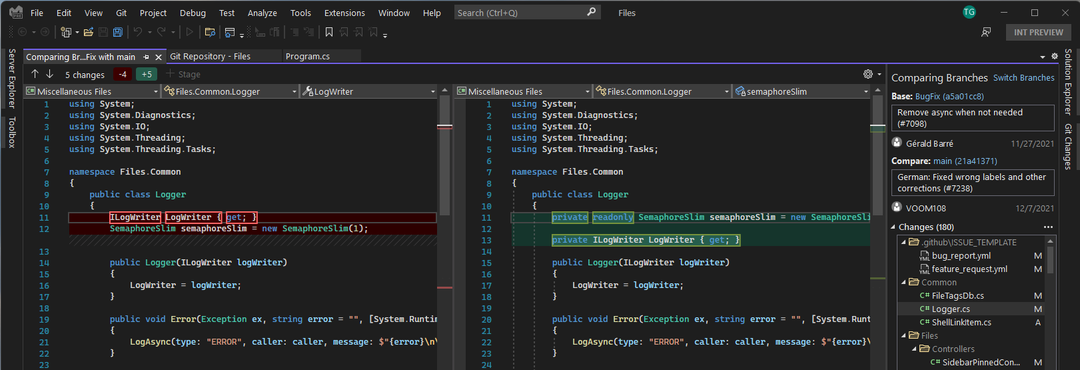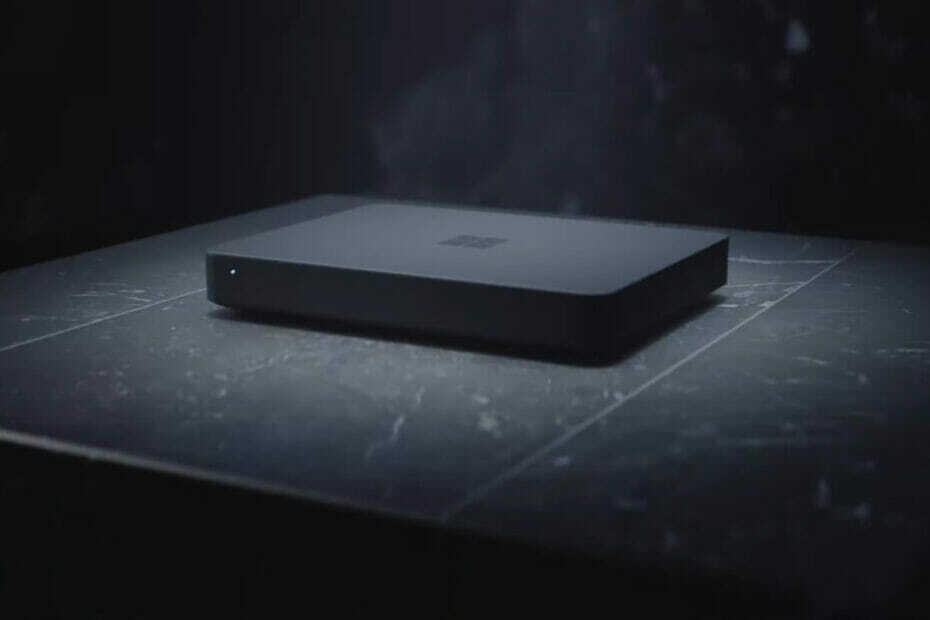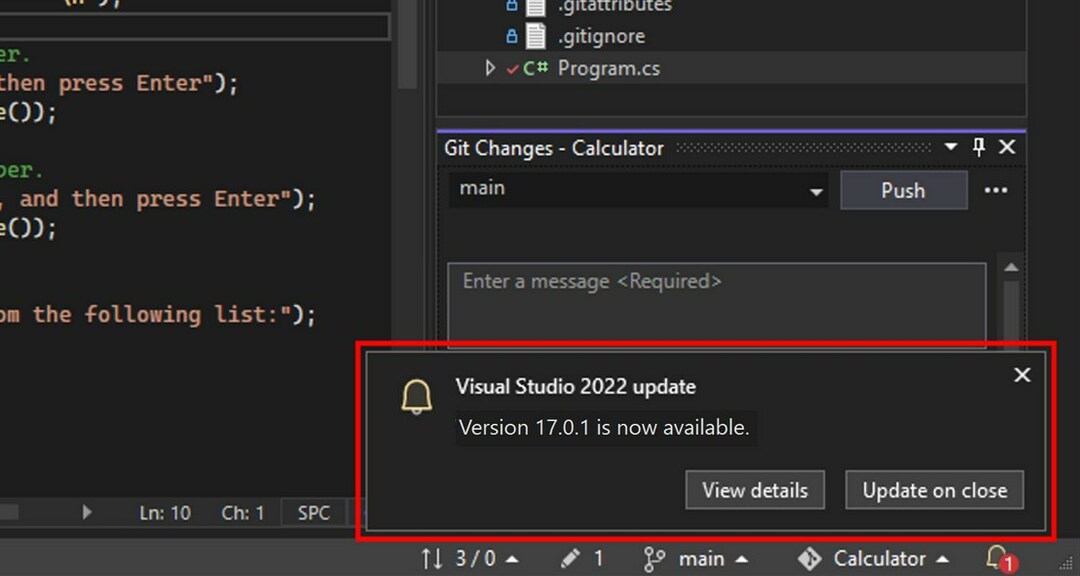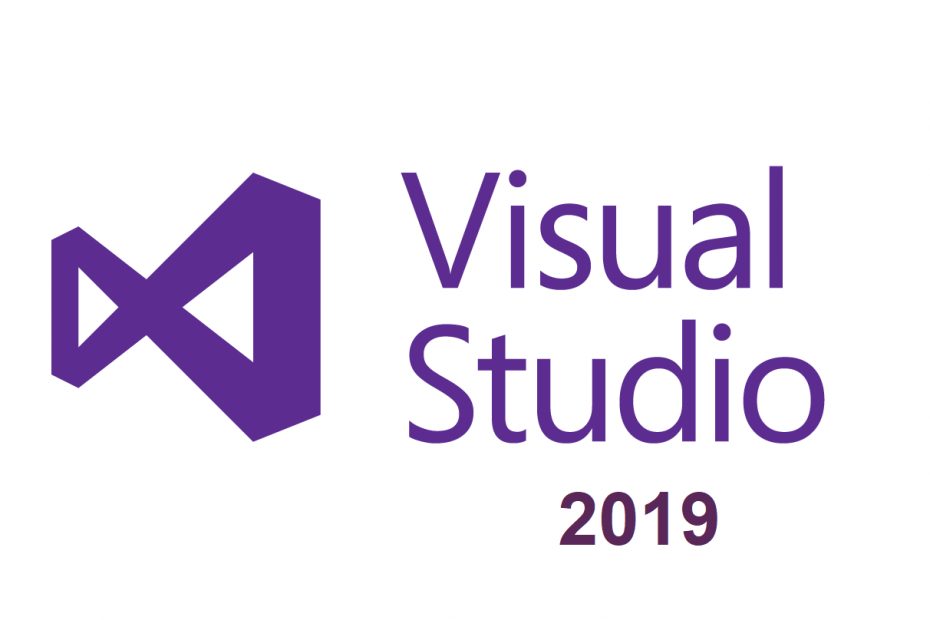
ეს პროგრამა თქვენს დრაივერებს განაგრძობს მუშაობას და ამით გიცავთ კომპიუტერის ჩვეულებრივი შეცდომებისგან და აპარატურის უკმარისობისგან. შეამოწმეთ თქვენი ყველა მძღოლი ახლა 3 მარტივ ეტაპზე:
- ჩამოტვირთეთ DriverFix (დადასტურებული ჩამოტვირთვის ფაილი).
- დააჭირეთ დაიწყეთ სკანირება იპოვონ ყველა პრობლემატური მძღოლი.
- დააჭირეთ განაახლეთ დრაივერები ახალი ვერსიების მისაღებად და სისტემის გაუმართაობის თავიდან ასაცილებლად.
- DriverFix გადმოწერილია ავტორი 0 მკითხველი ამ თვეში.
როდესაც ცდილობდა გამართვა WCF (Windows Communication Foundation) სერვისი, შეიძლება შეგხვდეთ სხვადასხვა ტიპის შეცდომა. ასეთი შეცდომაა შეუძლებელია ავტომატურად შევა სერვერზე.
სრული შეცდომა ნათქვამია შეუძლებელია ავტომატურად შევა სერვერზე. დისტანციური პროცედურის გამართვა ვერ ხერხდება. ეს ჩვეულებრივ მიუთითებს, რომ სერვერზე გამართული არ არის შეცდომების გამართვა.
თუ თქვენ ცდილობთ პრობლემების მოგვარება ეს შეცდომა თქვენს სერვერზე, გთავაზობთ რამდენიმე მნიშვნელოვან შემოთავაზებას.
როგორ დავაფიქსირო „ვერ ხდება ავტომატურად სერვერზე გადასვლა“ შეცდომებზე?
- დაამატეთ ქსელი. ფაილის კონფიგურაცია ვებ – სერვისში
- შეამოწმეთ .NET Framework თავსებადობა
- შეკეთება Visual Studio ინსტალაცია
- აწარმოეთ Visual Studio ადმინისტრაციული პრივილეგიით
- პრობლემების თავსებადობა Devenv.exe- სთვის
1. დაამატეთ ქსელი. ფაილის კონფიგურაცია ვებ – სერვისში
გამოყენებისას Microsoft Visual Studio, ეს საკითხი შეიძლება წარმოიშვას ქსელის არარსებობის გამო. ფაილის კონფიგურაცია. Visual Studio არ ქმნის ქსელს. ფაილის ავტომატურად კონფიგურაცია ვებ – პროგრამის ან ვებ – სერვისის შექმნისას. როდესაც ვებ – სერვისის შეცდომას ცდილობთ, შეიძლება ამ შეცდომით დასრულდეს.
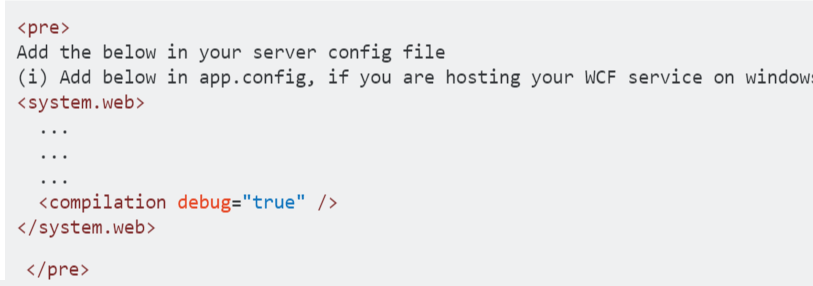
საკითხის მოსაგვარებლად, თქვენ უნდა დაამატოთ ქსელი. ფაილის კონფიგურაცია ვებ – სერვისზე. აქ არის თუ როგორ უნდა გავაკეთოთ ეს.
თქვენ უნდა შექმნათ ვებ. ფაილის კონფიგურაცია და დამატება ხაზი შორის განყოფილება.
თუ უკვე გაქვთ ქსელი. ფაილის კონფიგურაცია, თქვენ უნდა დაამატოთ სტრიქონი და შეინახეთ ფაილი.
2. შეამოწმეთ .NET Framework თავსებადობა
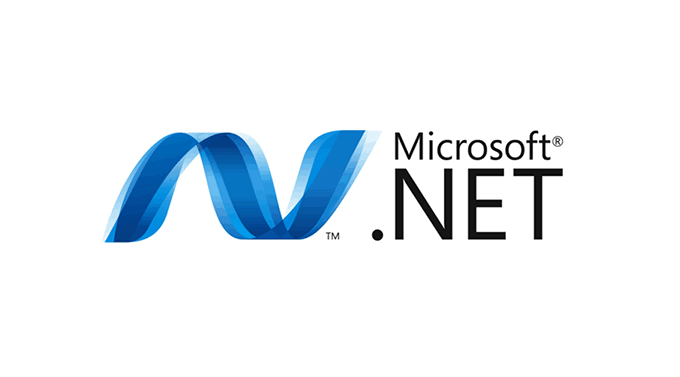
თუ თქვენ ააშენეთ მომსახურების პროექტი .NET Framework- ის სხვა ვერსიით, ვიდრე თქვენი კლიენტი, ეს იწვევს თავსებადობის პრობლემებს, რის შედეგადაც ხდება სერვერის შეცდომა.
ამის გამოსასწორებლად დარწმუნდით, რომ თქვენ და თქვენი კლიენტის პროექტები ერთნაირია .NET Framework. ეს არის თუ თქვენ ააშენეთ თქვენი პროექტი Framework 4.5-ის გამოყენებით და თქვენი კლიენტის პროექტი იყო .NET- ზე ჩარჩო 4.0, მაშინ შეიძლება დაგჭირდეთ მომსახურების პროექტის პროექტის თვისებების შეცვლა, რომ გქონდეთ .NET ჩარჩო 4.0.
- ასევე წაიკითხეთ: ლოიალურობის პროგრამის ტოპ 7 პროგრამა, რომელიც უნდა გამოიყენოთ 2019 წელს
3. შეკეთება Visual Studio ინსტალაცია
შეცდომების აღმოსაფხვრელად, მნიშვნელოვანია, რომ თქვენს სისტემაში Visual Studio- ს ინსტალაციამდე, დააინსტალიროთ ASP.NET ჩარჩოს ვერსია. თუ ჯერ დაინსტალირებული გაქვთ Visual Studio და შემდეგ გადაწყვიტეთ ASP.NET დააინსტალიროთ, შეიძლება იხილოთ შეცდომა "შეუძლებელია ავტომატურად შევა სერვერზე".
ამ საკითხის მოგვარება შეგიძლიათ პანელიდან Visual Studio- ს ინსტალაციის შეკეთებით. აქ არის თუ როგორ უნდა გავაკეთოთ ეს.
ნაბიჯები Visual Studio 2010 და უფრო ადრე
- დაჭერა Windows Key + R გახსნას გაიქეცი დიალოგური ფანჯარა.
- აკრიფეთ „კონტროლი ” და შეხვიდეთ.
- პანელში დააჭირეთ ღილაკს პროგრამები> პროგრამები და ფუნქციები.
- მდებარეობს და აირჩიეთ პროგრამა Visual Studio.
- თავზე დააჭირეთ ღილაკს შეკეთება / შეცვლა ვარიანტი და მიჰყევით ეკრანზე მითითებებს.
- შეკეთების დასრულების შემდეგ გადატვირთეთ სისტემა და შეამოწმეთ რაიმე გაუმჯობესება.
Visual Studio 2019
თუ თქვენ გაქვთ დაინსტალირებული Visual Studio- ს უახლესი ვერსია, მიჰყევით ამ ნაბიჯებს.
- იპოვეთ Visual Studio ინსტალერი, დააჭირეთ ღილაკს დაწყება> Visual Studio ინსტალერი (ძებნა V ასოში).
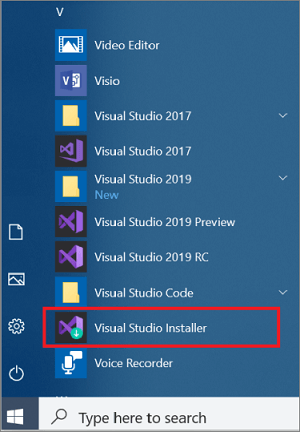
- გარდა ამისა, ინსტალერი ასევე შეგიძლიათ იხილოთ შემდეგ გზაზე:
- C: პროგრამის ფაილები (x86) Microsoft Visual StudioInstallervs_installer.exe
- გაუშვით Visual Studio Installer და ის გახსნის გაშვებას.
- დაინსტალირებული ჩანართის ქვეშ, დააჭირეთ ღილაკს მეტი ღილაკს და აირჩიეთ შეკეთება ვარიანტი.
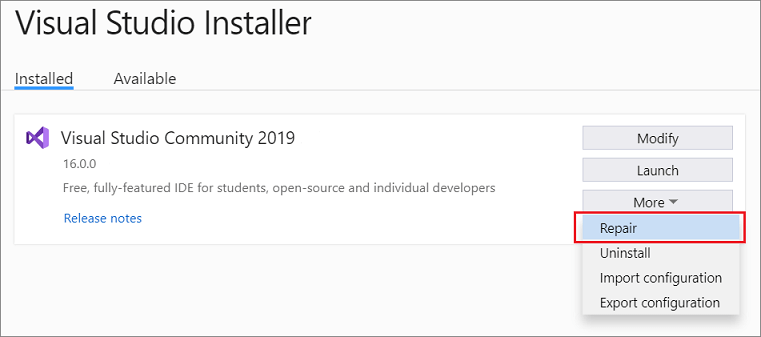
- მიჰყევით ეკრანზე მითითებებს (ასეთის არსებობის შემთხვევაში) და დაელოდეთ ინსტალატორს Visual Studio- ს ჩარჩოს შეკეთებას.
გარდა ამისა, თუ Visual Studio კლიენტის შეკეთება არ მუშაობს, შეგიძლიათ სცადოთ გადატვირთოთ Visual Studio პროგრამა.
- ასევე წაიკითხეთ: როგორ დააყენოთ .Net Framework Windows 10-ში
4. აწარმოეთ Visual Studio ადმინისტრაციული პრივილეგიით
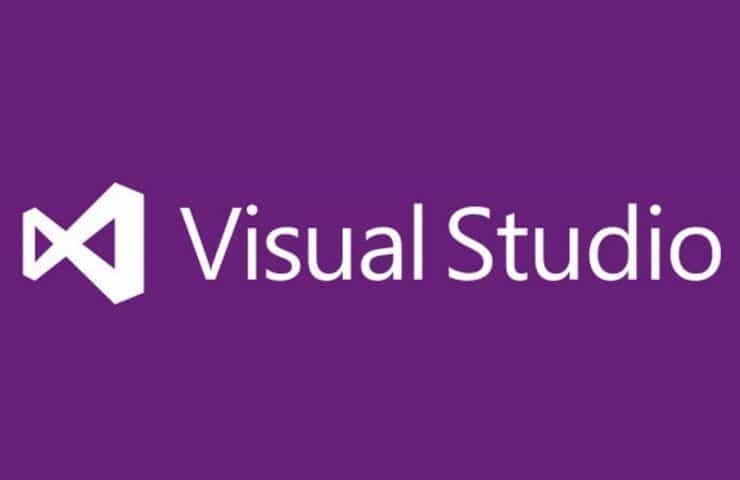
თუ პრობლემა გამეორდება, შეგიძლიათ სცადოთ Visual Studio- ის გამშვებლის გაშვება ადმინისტრაციული პრივილეგიებით. Visual Studio- ს ადმინისტრაციული წვდომით გაშვება აფიქსირებს ყველა საკითხს, რომელიც არასაკმარისი ნებართვის გამო ხდება.
- დააჭირეთ დაწყებას, აკრიფეთ Ვიზუალური სტუდია.
- მარჯვენა ღილაკით დააწკაპუნეთ Visual Studio- ს თქვენს ვერსიაზე და აირჩიეთ Ადმინისტრატორის სახელით გაშვება.
5. პრობლემების თავსებადობა Devenv.exe- სთვის
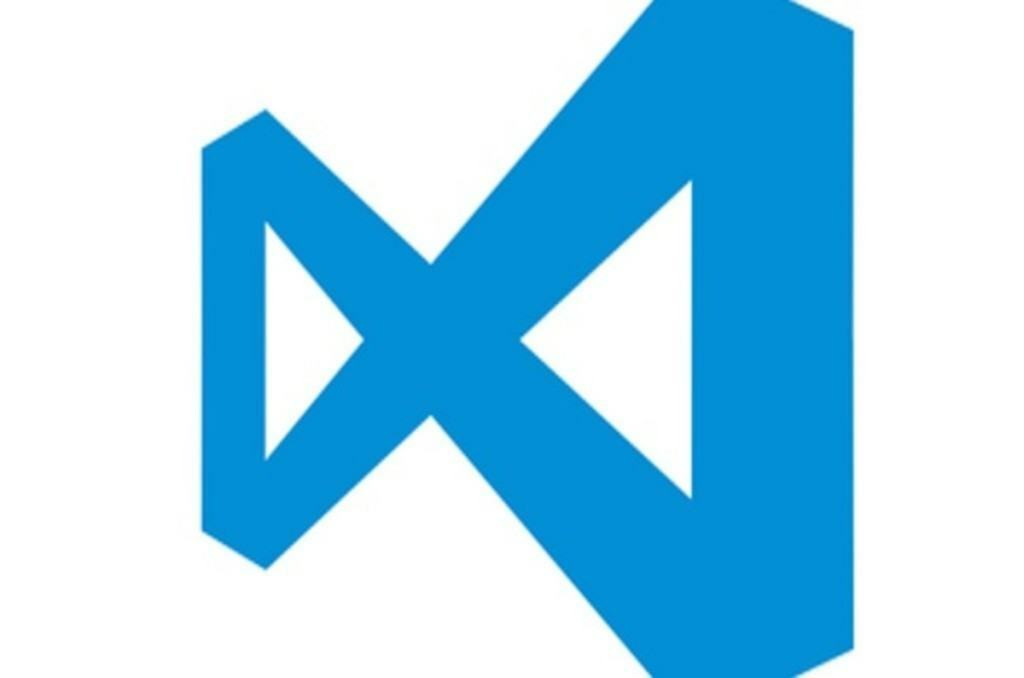
მიუხედავად იმისა, რომ ჩვენ ადრე განვიხილეთ თავსებადობის საკითხები, თქვენ შეგიძლიათ სცადოთ მოაგვაროთ ნებისმიერი თავსებადობის საკითხი Windows- ში ჩამონტაჟებული თავსებადობის პრობლემების გადასაჭრელად. Devenv.exe არის Microsoft Visual Studio- ის პროგრამული კომპონენტი. შეეცადეთ გაუშვათ მასთან თავსებადობის პრობლემების გადასაჭრელად და შეამოწმეთ, ხომ არ მოგვარდება ეს შეცდომა.
- გახსენით ”File Explorer ” და გადადით შემდეგ ადგილას:
- C: პროგრამის ფაილები Microsoft Visual Studio ვერსია Common IDE
- მარჯვენა ღილაკით დააჭირეთ ღილაკს devenv.exe და აირჩიეთ ”პრობლემების თავსებადობა”.
დაკავშირებული ისტორიები, მოგეწონებათ:
- ჩამოტვირთეთ Visual Studio 2019 და შეამოწმეთ ახალი ფუნქციები დღეს
- ტოპ 6 დეინსტალატორი Windows 7 – დან პროგრამების მთლიანად ამოსაღებად
- 11 საუკეთესო რეესტრის გამწმენდი Windows 10-ისთვის, 2019 წელს გამოსაყენებლად